ORIGIN7.0教程 (教您如何使用)
- 格式:doc
- 大小:2.41 MB
- 文档页数:60
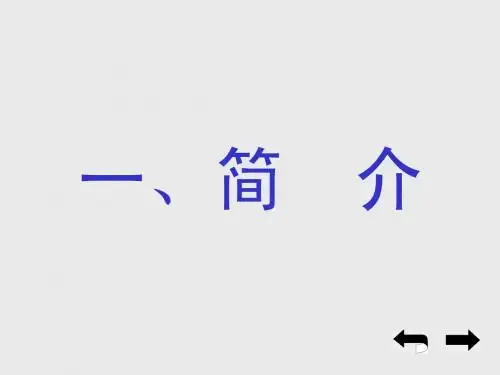
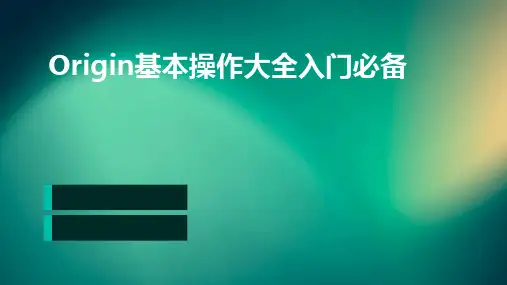

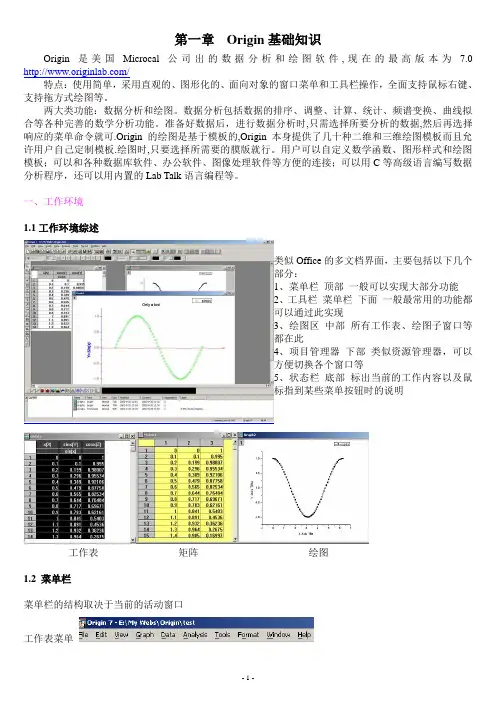
第一章Origin基础知识Origin是美国Microcal公司出的数据分析和绘图软件,现在的最高版本为7.0 /特点:使用简单,采用直观的、图形化的、面向对象的窗口菜单和工具栏操作,全面支持鼠标右键、支持拖方式绘图等。
两大类功能:数据分析和绘图。
数据分析包括数据的排序、调整、计算、统计、频谱变换、曲线拟合等各种完善的数学分析功能。
准备好数据后,进行数据分析时,只需选择所要分析的数据,然后再选择响应的菜单命令就可.Origin的绘图是基于模板的,Origin本身提供了几十种二维和三维绘图模板而且允许用户自己定制模板.绘图时,只要选择所需要的膜版就行。
用户可以自定义数学函数、图形样式和绘图模板;可以和各种数据库软件、办公软件、图像处理软件等方便的连接;可以用C等高级语言编写数据分析程序,还可以用内置的Lab Talk语言编程等。
一、工作环境1.1工作环境综述类似Office的多文档界面,主要包括以下几个部分:1、菜单栏顶部一般可以实现大部分功能2、工具栏菜单栏下面一般最常用的功能都可以通过此实现3、绘图区中部所有工作表、绘图子窗口等都在此4、项目管理器下部类似资源管理器,可以方便切换各个窗口等5、状态栏底部标出当前的工作内容以及鼠标指到某些菜单按钮时的说明工作表矩阵绘图1.2 菜单栏菜单栏的结构取决于当前的活动窗口Array工作表菜单绘图菜单矩阵窗口菜单简要说明:File文件功能操作打开文件、输入输出数据图形等Edit编辑功能操作包括数据和图像的编辑等,比如复制粘贴清除等,特别注意undo功能View视图功能操作控制屏幕显示,Plot绘图功能操作主要提供5类功能:1、几种样式的二维绘图功能,包括直线、描点、直线加符号、特殊线/符号、条形图、柱形图、特殊条形图/柱形图和饼图2、三维绘图3、气泡/彩色映射图、统计图和图形版面布局4、特种绘图,包括面积图、极坐标图和向量5、膜板:把选中的工作表数据到如绘图模板Column列功能操作比如设置列的属性,增加删除列等Graph图形功能操作主要功能包括增加误差栏、函数图、缩放坐标轴、交换X、Y轴等Data数据功能操作Analysis分析功能操作对工作表窗口:提取工作表数据;行列统计;排序;数字信号处理(快速傅里叶变换FFT、相关Corelate、卷积Convolute、解卷Deconvolute);统计功能(T-检验)、方差分析(ANOA V)、多元回归(Multiple Regression);非线性曲线拟合等对绘图窗口:数学运算;平滑滤波;图形变换;FFT;线性多项式、非线性曲线等各种拟合方法Plot3D 三维绘图功能操作根据矩阵绘制各种三维条状图、表面图、等高线等Matrix矩阵功能操作对矩阵的操作,包括矩阵属性、维数和数值设置,矩阵转置和取反,矩阵扩展和收缩,矩阵平滑和积分等Tools工具功能操作对工作表窗口:选项控制;工作表脚本;线性、多项式和S曲线拟合对绘图窗口:选项控制;层控制;提取峰值;基线和平滑;线性、多项式和S曲线拟合Format格式功能操作对工作表窗口:菜单格式控制、工作表显示控制,栅格捕捉、调色板等对绘图窗口:菜单格式控制;图形页面、图层和线条样式控制,栅格捕捉,坐标轴样式控制和调色板等Window窗口功能操作控制窗口显示Help帮助二、基本操作作图的一般需要一个项目Project来完成,File→New保存项目的缺省后缀为:OPJ自动备份功能:Tools→Option→Open/Close选项卡→“Backup Project Before Saving”添加项目:File→Append刷新子窗口:如果修改了工作表或者绘图子窗口的内容,一般会自动刷新,如果没有请Window→Refresh第二章简单二维图2-1输入数据一般来说数据按照X Y坐标存为两列,假设文件为sindata.dat,如下格式:X sin(x)0.0 0.0000.1 0.1000.2 0.1990.3 0.296…………输入数据请对准data1表格点右键调出如下窗口,然后选择Inport ASCII找到sindata.dat文件打开就行2-2、绘制简单二维图按住鼠标左键拖动选定这两列数据,用下图最下面一排按钮就可以绘制简单的图形,按从左到右三个按钮做出的效果分别如下:2-3设置列属性双击A列或者点右键选则Properties,这里可以设置一些列的属性。
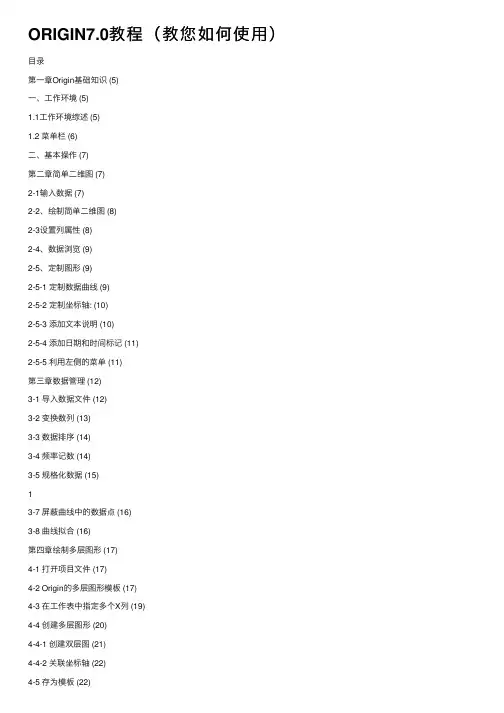
ORIGIN7.0教程(教您如何使⽤)⽬录第⼀章Origin基础知识 (5)⼀、⼯作环境 (5)1.1⼯作环境综述 (5)1.2 菜单栏 (6)⼆、基本操作 (7)第⼆章简单⼆维图 (7)2-1输⼊数据 (7)2-2、绘制简单⼆维图 (8)2-3设置列属性 (8)2-4、数据浏览 (9)2-5、定制图形 (9)2-5-1 定制数据曲线 (9)2-5-2 定制坐标轴: (10)2-5-3 添加⽂本说明 (10)2-5-4 添加⽇期和时间标记 (11)2-5-5 利⽤左侧的菜单 (11)第三章数据管理 (12)3-1 导⼊数据⽂件 (12)3-2 变换数列 (13)3-3 数据排序 (14)3-4 频率记数 (14)3-5 规格化数据 (15)13-7 屏蔽曲线中的数据点 (16)3-8 曲线拟合 (16)第四章绘制多层图形 (17)4-1 打开项⽬⽂件 (17)4-2 Origin的多层图形模板 (17)4-3 在⼯作表中指定多个X列 (19)4-4 创建多层图形 (20)4-4-1 创建双层图 (21)4-4-2 关联坐标轴 (22)4-5 存为模板 (22)第五章⾮线性拟合 (23)5-1 使⽤菜单命令拟合 (23)5-2 使⽤拟合⼯具拟合 (24)5-3 ⾮线性最⼩平⽅拟合NLSF (24)第六章数据分析 (27)6-1 简单数学运算 (27)6-1-1 算术运算 (27)6-1-2 减去参考直线 (28)6-1-3 垂直和⽔平移动 (28)6-1-4 多条曲线平均 (28)6-1-5 插值 (29)6-1-6 微分 (29)6-2 统计 (29)26-4 平滑和滤波 (30)6-5 基线和峰值分析 (30)第七章绘制三维图形 (31)7-1把⼯作表转为矩阵 (31)7-1-1 导⼊数据 (31)7-1-2 类型转换 (31)7-2 创建三维表⾯图和等⾼线图 (32)7-3 定制三维图形 (33)第⼋章创建版⾯页 (34)第九章Origin中Excel的使⽤ (34)第⼗章数据的输⼊输出 (34)10-1 数据导⼊导出 (34)10-2 图形和版⾯的导出 (36)10-3 在其它应⽤程序中使⽤Origin (36)附录:有关ORIGIN使⽤中常见的问题 (38)⼀、数据的输⼊ (38)⼆、画曲线上某点的切线 (39)三、如何在⼀个图中设置上下两个具有某种关系的X轴? (39)四、调换数据列的前后顺序 (41)五、如何将不同条件下得到的许多组XY以3D的⽅式表达出来? (41)六、如何使复制的ORIGIN图形只包括坐标和曲线? (42)七、如何平移坐标系⾥的曲线? (43)⼋、如何去除相同的重复数据? (43)3九、如何给坐标刻度加单位? (43)⼗、图形放⼤⽅式 (44)⼗⼀、怎样在字符上⾯加⼀横线表⽰⽆量纲变量? (44)⼗⼆、如何⽤origin 7.0将两个峰叠加? (44)⼗三、能否做⼀个多元的⼆次回归? (45)⼗四、在ORIGIN中能否画⼀个4D的图形? (45)⼗五、如何快速找到拟合曲线中任⼀X值对应的Y值? (45)⼗六、如何调整坐标轴的位置? (46)⼗七、如何作曲线指定点上的切线(⼀条或多条)? (46)⼗⼋、如何画⼀个f(x,y)=0函数据的图像? (47)⼗九、如果定义如下图的坐标标签? (47)⼆⼗、如何批量将每列的数据乘以同⼀个数? (49)⼆⼗⼀、如何在Origin 画3D 图 (49)origin⾼级使⽤技巧 (57)1.怎么求⾮⾃然数为底的幂函数 (57)45第⼀章 Origin 基础知识Origin 是美国Microcal 公司出的数据分析和绘图软件,现在的最⾼版本为7.0 /doc/145084834.html/特点:使⽤简单,采⽤直观的、图形化的、⾯向对象的窗⼝菜单和⼯具栏操作,全⾯⽀持⿏标右键、⽀持拖⽅式绘图等。

化学数据处理软件origin 7.0的简单使用origin 7.0是一款非常实用的数据处理软件,因此作为一名化学工作者,熟练的掌握origin 7.0的使用是非常必要的。
下面简单的介绍一下origin 7.0的使用方法。
1.打开origin 7.0双击桌面上origin 7.0的图标,或从开始/程序/origin70/origin 7.0打开。
2.熟悉origin 7.0的操作界面打开origin 7.0的页面如图1所示:图1 origin 7.0的操作界面顶部是菜单栏,一般来说可以实现大部分功能;菜单栏下面是工具栏,一般最常用的功能都可以通过此处实现;中部是绘图区,所有工作表、绘图子窗口等都在此处显示;下部是项目管理器,类似资源管理器,双击即可方便切换各个窗口等;底部是状态栏,标出当前的工作内容,以及鼠标指到某些菜单按钮时的说明。
3.数据的输入在工作表单元格中直接输入即可。
如图2所示:图24.设置数据列的名称为了简单明了的表述某一数据列的意义,可以给数据列命名。
将鼠标指向A(X),单击右键,在下拉菜单中选择Properties,鼠标左键单击,出现如图3的页面。
图3将鼠标移至最下面的的空栏中,单击,输入想要输入的文字,例(wavelength/nm)。
设置好之后在工作表中便会有显示。
其他数据列的名称设置可参照A(X)数据列。
5.添加新的数据列单击工具栏上的图标,即可添加新的工具栏。
6.设置数据列的属性(数据的计算)关于在origin 7.0中的数据计算,可以通过如下方法设置:将鼠标移至列首(例:C(Y)处),击右键,选择set column values,单击。
在弹出窗口中单击窗口左上角的add function, add column 两个按钮来进行数据计算。
7.画图表选中任意一列或几列数据,单击绘图区下部工具栏中的任意一个图标(如图4),即可做出不同类型的图。
用此方法画出的图默认以第一列数据为X轴。
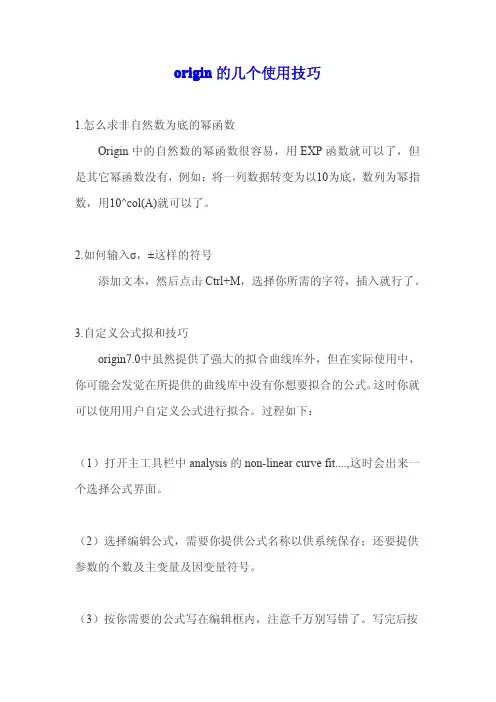
origin的几个使用技巧1.怎么求非自然数为底的幂函数Origin中的自然数的幂函数很容易,用EXP函数就可以了,但是其它幂函数没有,例如:将一列数据转变为以10为底,数列为幂指数,用10^col(A)就可以了。
2.如何输入σ,±这样的符号添加文本,然后点击Ctrl+M,选择你所需的字符,插入就行了。
3.自定义公式拟和技巧origin7.0中虽然提供了强大的拟合曲线库外,但在实际使用中,你可能会发觉在所提供的曲线库中没有你想要拟合的公式。
这时你就可以使用用户自定义公式进行拟合。
过程如下:(1)打开主工具栏中analysis的non-linear curve fit....,这时会出来一个选择公式界面。
(2)选择编辑公式,需要你提供公式名称以供系统保存;还要提供参数的个数及主变量及因变量符号。
(3)按你需要的公式写在编辑框内,注意千万别写错了。
写完后按save进行保存。
(4)现在开始拟合:在action中选dataset,提供主变量和因变量的一些相关参数。
(5)在action中选simulate,在参数中填上你根据数据及其它一些条件确定的粗略的初始参数以及拟合起始点的位置及拟合点数,然后按下create curve就会在图上出现一条拟合曲线,但这往往与期望值差距较大,因此接下来需要进行参数优化。
(6)参数优化采用试错法,根据曲线形状逐渐改变参数,注意,多参数时改变任何一个参数都会改变曲线形状,因此可以一次变一个参数,直到达到满意的形状。
(7)在action中选fit,按下Chi-sqr和10-lit。
(8)在action中选results,按下param worksheet生成拟合曲线及数据。
此时可以关闭拟合界面。
(9)在图左上角右键点1,选add/remove plot,将多余的曲线删除,将nlsf系列曲线留下。
拟合数据可在param worksheet中看到。
这样就完成了一次自定义曲线拟合。
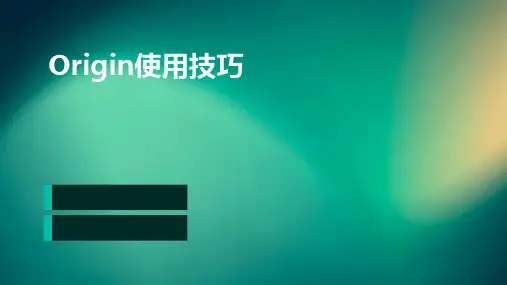

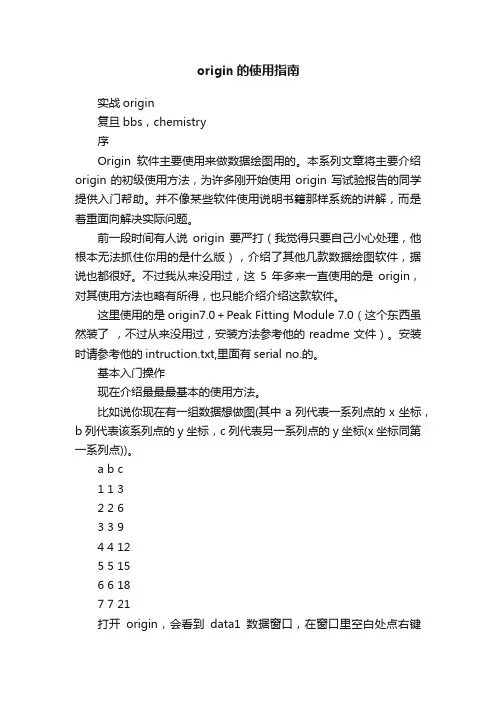
origin的使用指南实战origin复旦bbs,chemistry序Origin软件主要使用来做数据绘图用的。
本系列文章将主要介绍origin的初级使用方法,为许多刚开始使用origin写试验报告的同学提供入门帮助。
并不像某些软件使用说明书籍那样系统的讲解,而是着重面向解决实际问题。
前一段时间有人说origin要严打(我觉得只要自己小心处理,他根本无法抓住你用的是什么版),介绍了其他几款数据绘图软件,据说也都很好。
不过我从来没用过,这5年多来一直使用的是origin,对其使用方法也略有所得,也只能介绍介绍这款软件。
这里使用的是origin7.0+Peak Fitting Module 7.0(这个东西虽然装了,不过从来没用过,安装方法参考他的readme文件)。
安装时请参考他的intruction.txt,里面有serial no.的。
基本入门操作现在介绍最最最基本的使用方法。
比如说你现在有一组数据想做图(其中a列代表一系列点的x坐标,b列代表该系列点的y坐标,c列代表另一系列点的y坐标(x坐标同第一系列点))。
a b c1 1 32 2 63 3 94 4 125 5 156 6 187 7 21打开origin,会看到data1数据窗口,在窗口里空白处点右键->add new column,会看到表格增加一列,上面的数据输入表格里。
下面开始根据数据绘图。
选菜单兰中的plot->scatter(这里选scatter,line,line+symbol...都可以,只不过出来的样式不一样,大家自己选选体会一下就可以了)。
这是跳出一个select columns for plotting的窗口,问你哪列数据做x轴,那列做y轴。
我们点左面的A[x],然后点中间的<->X,示意A 是X轴,再点B[Y],再点<->Y,示意B列做y轴。
这时点Add按钮,告诉程序说第一组数据是以A为x轴,B为Y轴。
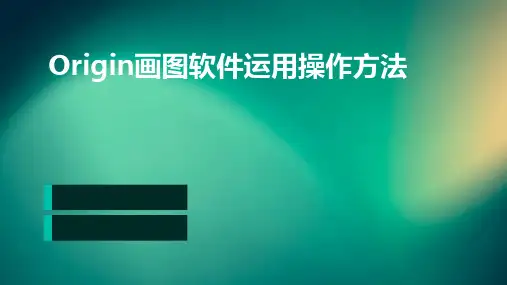
Origin 7.0简明用法Origin 7.0简明用法李会民lihm@Origin作为一个强大的基于图形化的数据作图软件,尽管其功能非常繁多和强大,但使用起来还是非常简单。
考虑到很多同学没有接触过,我在这里就做一个简单的介绍,其目的主要是为9922和0022的《计算物理》课的数据作图需要服务。
本简明用法仅仅用来供大家对Origin有个大体了解,具体和高级用法还得靠自己捉摸,希望大家能做到举一反三。
我感觉没事了可以随便在那些窗口上双击左键或者单击右键自己玩玩,一般功能可以通过这个学会,但高级功能最好还是看看帮助和资料。
本教程主要参考《Origin 6.0实例教程》( 晨曦工作室 郝红伟 施光凯 中国电力出版社 2000年8月版)来编写这个简明讲义,在此特表示感谢。
因为自己的经验少,现在就主要按照它这个结构并结合我的一点经验来说说,而且大部分点到为止,如需详细介绍,请自己搜资料或者和我联系,我再补充。
头一次玩讲义,而且很匆忙,会有很多不足之处,还请大家毫不客气地指出,谢谢!目录部分英文文献:仅用于内部交流。
第一章 Origin基础知识Origin是美国Microcal公司出的数据分析和绘图软件,现在的最高版本为7.0/特点:使用简单,采用直观的、图形化的、面向对象的窗口菜单和工具栏操作,全面支持鼠标右键、支持拖放式绘图等。
两大类功能:数据分析和绘图。
数据分析包括数据的排序、调整、计算、统计、频谱变换、曲线拟合等各种完善的数学分析功能。
准备好数据后,进行数据分析时,只需选择所要分析的数据,然后再选择响应的菜单命令就可。
Origin的绘图是基于膜板的,Origin本身提供了几十种二维和三维绘图模板而且允许用户自己定制模板。
绘图时,只要选择所需要的模板就行。
用户可以自定义数学函数、图形样式和绘图模板;可以和各种数据库软件、办公软件、图像处理软件等方便的连接;可以用C等高级语言编写数据分析程序,还可以用内置的Lab Talk语言编程等。
Origin软件使用(借鉴一位网友的,有用的话就分享吧!)Origin软件主要使用来做数据绘图用的。
本系列文章将主要介绍origin的初级使用方法,为许多刚开始使用origin写试验报告的同学提供入门帮助。
并不像某些软件使用说明书籍那样系统的讲解,而是着重面向解决实际问题。
前一段时间有人说origin要严打(我觉得只要自己小心处理,他根本无法抓住你用的是什么版),介绍了其他几款数据绘图软件,据说也都很好。
不过我从来没用过,这5年多来一直使用的是origin,对其使用方法也略有所得,也只能介绍介绍这款软件。
这里使用的是origin7.0+Peak Fitting Module 7.0(这个东西虽然装了,不过从来没用过,安装方法参考他的readme文件)。
安装时请参考他的intruction.txt,里面有serial no.的。
基本入门操作现在介绍最最最基本的使用方法。
比如说你现在有一组数据想做图(其中a列代表一系列点的x坐标,b列代表该系列点的y 坐标,c列代表另一系列点的y坐标(x坐标同第一系列点))。
a b c1 1 32 2 63 3 94 4 125 5 156 6 187 7 21打开origin,会看到data1数据窗口,在窗口里空白处点右键->add new column,会看到表格增加一列,上面的数据输入表格里。
下面开始根据数据绘图。
选菜单兰中的plot->scatter(这里选scatter,line,line+symbol...都可以,只不过出来的样式不一样,大家自己选选体会一下就可以了)。
这是跳出一个select columns for plotting的窗口,问你哪列数据做x轴,那列做y轴。
我们点左面的A[x],然后点中间的<->X,示意A是X轴,再点B[Y],再点<->Y,示意B列做y轴。
这时点Add按钮,告诉程序说第一组数据是以A 为x轴,B为Y轴。
origin的几个使用技巧来源:辛有飞的日志1.怎么求非自然数为底的幂函数Origin中的自然数的幂函数很容易,用EXP函数就可以了,但是其它幂函数没有,例如:将一列数据转变为以10为底,数列为幂指数,用10^col(A)就可以了。
2.如何输入σ,±这样的符号添加文本,然后点击Ctrl+M,选择你所需的字符,插入就行了。
3.自定义公式拟和技巧origin7.0中虽然提供了强大的拟合曲线库外,但在实际使用中,你可能会发觉在所提供的曲线库中没有你想要拟合的公式。
这时你就可以使用用户自定义公式进行拟合。
过程如下:(1)打开主工具栏中analysis的non-linear curve fit....,这时会出来一个选择公式界面。
(2)选择编辑公式,需要你提供公式名称以供系统保存;还要提供参数的个数及主变量及因变量符号。
(3)按你需要的公式写在编辑框内,注意千万别写错了。
写完后按save进行保存。
(4)现在开始拟合:在action中选dataset,提供主变量和因变量的一些相关参数。
(5)在action中选simulate,在参数中填上你根据数据及其它一些条件确定的粗略的初始参数以及拟合起始点的位置及拟合点数,然后按下create curve就会在图上出现一条拟合曲线,但这往往与期望值差距较大,因此接下来需要进行参数优化。
(6)参数优化采用试错法,根据曲线形状逐渐改变参数,注意,多参数时改变任何一个参数都会改变曲线形状,因此可以一次变一个参数,直到达到满意的形状。
(7)在action中选fit,按下Chi-sqr和10-lit。
(8)在action中选results,按下param worksheet生成拟合曲线及数据。
此时可以关闭拟合界面。
(9)在图左上角右键点1,选add/remove plot,将多余的曲线删除,将nlsf系列曲线留下。
拟合数据可在param worksheet中看到。
这样就完成了一次自定义曲线拟合。
origin使用手册摘要:1.引言2.origin 的功能介绍3.origin 的使用方法4.origin 的优点与不足5.结论正文:1.引言Origin 是一款专业的科学绘图和数据分析软件,适用于各种科研和工程领域。
本文将介绍origin 的功能、使用方法以及优点和不足,帮助用户更好地利用这一强大的工具。
2.origin 的功能介绍Origin 具有以下主要功能:(1) 数据导入和处理:Origin 支持多种数据格式,如Excel、CSV、TXT 等,用户可以方便地导入数据进行分析和绘图。
(2) 科学绘图:Origin 提供丰富的绘图功能,可以绘制各种线图、散点图、柱状图、饼图等。
(3) 数据分析:Origin 内置多种数学和统计函数,用户可以对数据进行基本的统计分析、曲线拟合等。
(4) 绘制三维图形:Origin 可以绘制各种三维图形,如表面图、等高线图3.origin 的使用方法(1) 打开origin 软件:在Windows 系统下,用户可以直接双击Origin 的图标启动软件;在Mac 系统下,用户需要先在“偏好设置”中打开“应用程序”文件夹,找到Origin 并双击启动。
(2) 创建新文档:在Origin 中,用户需要先创建一个新的文档,然后导入数据并建立图表。
(3) 数据处理:用户可以在Origin 中对数据进行处理,如筛选、排序、计算等。
(4) 绘制图表:Origin 提供了丰富的绘图功能,用户可以根据需要选择合适的图表类型,并自定义图表样式。
(5) 保存和导出:完成图表制作后,用户可以将其保存为图片或PDF 格式,以便在其他文档中使用。
4.origin 的优点与不足(1) 优点:Origin 具有强大的数据处理和绘图功能,易于上手,同时支持多种数据格式和图表类型。
(2) 不足:Origin 的软件界面较为简陋,对于初学者可能需要一定时间适应;此外,Origin 的官方教程和资源相对较少,用户可能需要自行探索和学习。
目录第一章Origin基础知识 (5)一、工作环境 (5)1.1工作环境综述 (5)1.2 菜单栏 (6)二、基本操作 (7)第二章简单二维图 (7)2-1输入数据 (7)2-2、绘制简单二维图 (8)2-3设置列属性 (8)2-4、数据浏览 (9)2-5、定制图形 (9)2-5-1 定制数据曲线 (9)2-5-2 定制坐标轴: (10)2-5-3 添加文本说明 (10)2-5-4 添加日期和时间标记 (11)2-5-5 利用左侧的菜单 (11)第三章数据管理 (12)3-1 导入数据文件 (12)3-2 变换数列 (13)3-3 数据排序 (14)3-4 频率记数 (14)3-5 规格化数据 (15)13-7 屏蔽曲线中的数据点 (16)3-8 曲线拟合 (16)第四章绘制多层图形 (17)4-1 打开项目文件 (17)4-2 Origin的多层图形模板 (17)4-3 在工作表中指定多个X列 (19)4-4 创建多层图形 (20)4-4-1 创建双层图 (21)4-4-2 关联坐标轴 (22)4-5 存为模板 (22)第五章非线性拟合 (23)5-1 使用菜单命令拟合 (23)5-2 使用拟合工具拟合 (24)5-3 非线性最小平方拟合NLSF (24)第六章数据分析 (27)6-1 简单数学运算 (27)6-1-1 算术运算 (27)6-1-2 减去参考直线 (28)6-1-3 垂直和水平移动 (28)6-1-4 多条曲线平均 (28)6-1-5 插值 (29)6-1-6 微分 (29)6-2 统计 (29)26-4 平滑和滤波 (30)6-5 基线和峰值分析 (30)第七章绘制三维图形 (31)7-1把工作表转为矩阵 (31)7-1-1 导入数据 (31)7-1-2 类型转换 (31)7-2 创建三维表面图和等高线图 (32)7-3 定制三维图形 (33)第八章创建版面页 (34)第九章Origin中Excel的使用 (34)第十章数据的输入输出 (34)10-1 数据导入导出 (34)10-2 图形和版面的导出 (36)10-3 在其它应用程序中使用Origin (36)附录:有关ORIGIN使用中常见的问题 (38)一、数据的输入 (38)二、画曲线上某点的切线 (39)三、如何在一个图中设置上下两个具有某种关系的X轴? (39)四、调换数据列的前后顺序 (41)五、如何将不同条件下得到的许多组XY以3D的方式表达出来? (41)六、如何使复制的ORIGIN图形只包括坐标和曲线? (42)七、如何平移坐标系里的曲线? (43)八、如何去除相同的重复数据? (43)3九、如何给坐标刻度加单位? (43)十、图形放大方式 (44)十一、怎样在字符上面加一横线表示无量纲变量? (44)十二、如何用origin 7.0将两个峰叠加? (44)十三、能否做一个多元的二次回归? (45)十四、在ORIGIN中能否画一个4D的图形? (45)十五、如何快速找到拟合曲线中任一X值对应的Y值? (45)十六、如何调整坐标轴的位置? (46)十七、如何作曲线指定点上的切线(一条或多条)? (46)十八、如何画一个f(x,y)=0函数据的图像? (47)十九、如果定义如下图的坐标标签? (47)二十、如何批量将每列的数据乘以同一个数? (49)二十一、如何在Origin 画3D 图 (49)origin高级使用技巧 (57)1.怎么求非自然数为底的幂函数 (57)45第一章 Origin 基础知识Origin 是美国Microcal 公司出的数据分析和绘图软件,现在的最高版本为7.0 /特点:使用简单,采用直观的、图形化的、面向对象的窗口菜单和工具栏操作,全面支持鼠标右键、支持拖方式绘图等。
两大类功能:数据分析和绘图。
数据分析包括数据的排序、调整、计算、统计、频谱变换、曲线拟合等各种完善的数学分析功能。
准备好数据后,进行数据分析时,只需选择所要分析的数据,然后再选择响应的菜单命令就可.Origin 的绘图是基于模板的,Origin 本身提供了几十种二维和三维绘图模板而且允许用户自己定制模板.绘图时,只要选择所需要的模版就行。
用户可以自定义数学函数、图形样式和绘图模板;可以和各种数据库软件、办公软件、图像处理软件等方便的连接;可以用C 等高级语言编写数据分析程序,还可以用内置的Lab Talk 语言编程等。
一、工作环境1.1工作环境综述类似Office 的多文档界面,主要包括以下几个部分:1、菜单栏 顶部 一般可以实现大部分功能2、工具栏 菜单栏 下面 一般最常用的功能都可以通过此实现3、绘图区 中部 所有工作表、绘图子窗口等都在此4、项目管理器 下部 类似资源管理器,可以方便切换各个窗口等5、状态栏 底部 标出当前的工作内容以及鼠标指到某些菜单按钮时的说明工作表 矩阵 绘图1.2 菜单栏菜单简要说明:File文件功能操作打开文件、输入输出数据图形等Edit编辑功能操作包括数据和图像的编辑等,比如复制粘贴清除等,特别注意undo功能View视图功能操作控制屏幕显示,Plot绘图功能操作主要提供5类功能:1、几种样式的二维绘图功能,包括直线、描点、直线加符号、特殊线/符号、条形图、柱形图、特殊条形图/柱形图和饼图2、三维绘图3、气泡/彩色映射图、统计图和图形版面布局4、特种绘图,包括面积图、极坐标图和向量5、模板:把选中的工作表数据到如绘图模板Column列功能操作比如设置列的属性,增加删除列等Graph图形功能操作主要功能包括增加误差栏、函数图、缩放坐标轴、交换X、Y轴等Data数据功能操作Analysis分析功能操作对工作表窗口:提取工作表数据;行列统计;排序;数字信号处理(快速傅里叶变换FFT、相关Corelate、卷积Convolute、解卷Deconvolute);统计功能(T-检验)、方差分析(ANOAV)、多元回归(Multiple Regression);非线性曲线拟合等对绘图窗口:数学运算;平滑滤波;图形变换;FFT;线性多项式、非线性曲线等各种拟合方法Plot3D 三维绘图功能操作根据矩阵绘制各种三维条状图、表面图、等高线等6Matrix矩阵功能操作对矩阵的操作,包括矩阵属性、维数和数值设置,矩阵转置和取反,矩阵扩展和收缩,矩阵平滑和积分等Tools工具功能操作对工作表窗口:选项控制;工作表脚本;线性、多项式和S曲线拟合对绘图窗口:选项控制;层控制;提取峰值;基线和平滑;线性、多项式和S曲线拟合Format格式功能操作对工作表窗口:菜单格式控制、工作表显示控制,栅格捕捉、调色板等对绘图窗口:菜单格式控制;图形页面、图层和线条样式控制,栅格捕捉,坐标轴样式控制和调色板等Window窗口功能操作控制窗口显示Help帮助二、基本操作作图的一般需要一个项目Project来完成,File→New保存项目的缺省后缀为:OPJ自动备份功能:Tools→Option→Open/Close选项卡→“Backup Project Before Saving”添加项目:File→Append刷新子窗口:如果修改了工作表或者绘图子窗口的内容,一般会自动刷新,如果没有请Window→Refresh第二章简单二维图2-1输入数据一般来说数据按照X Y坐标存为两列,假设文件为sindata.dat,如下格式:7X sin(x)0.0 0.0000.1 0.1000.2 0.1990.3 0.296…………输入数据请对准data1表格点右键调出如下窗口,然后选择Inport ASCII找到sindata.dat文件打开就行2-2、绘制简单二维图按住鼠标左键拖动选定这两列数据,用下图最下面一排按钮就可以绘制简单的图形。
2-3设置列属性双击A列或者点右键选则Properties,这里可以设置一些列的属性。
82-4、数据浏览Data Display动态显示所选数据点或屏幕点的XY坐标值Data Selector选择一段数据曲线,作出标志一是鼠标,二是利用Ctrl,Ctrl+Shift 与左右箭头的组合Data Reader读取数据曲线上的选定点的XY值Screen Reader读取绘图窗口内选定点的XY值Enlarger局部放大曲线Zoom缩放注意利用方向键,以及与Ctrl和Shift的组合2-5、定制图形2-5-1 定制数据曲线用鼠标双击图线掉出下面窗口。
92-5-2 定制坐标轴:双击坐标轴得到,下图2-5-3 添加文本说明用左侧按钮,如果想移动位置,可以用鼠标拖动。
注意利用Symbol Map 可以方便的添加特殊字符。
做法:在文本编辑状态下,点右键,然后选择:Symbol Map。
102-5-4 添加日期和时间标记Graph工具栏上的2-5-5 利用左侧的菜单利用左侧的菜单可以作出很多特殊要求的图像,比如两点线段图三点线段图等,水平(垂直)阶梯图、样条曲线图、垂线图等下面给出一个演示,具体的自己捉摸11第三章数据管理3-1 导入数据文件前面第二章以说,主要利用Import输入文件中的数据,也支持直接数据粘贴等。
12133-2 变换数列在前面的基础上,增加一列cos(x),这不需要另算数据而利用Origin 本身就可以做到。
在数据表上点右键选择Add New Column对准A (Y)列点右键选择Set Column Values,并设置下面输入框中 cos(col(x)),点击OK 得到双击A列或者点右键选则Properties,这里可以设置一些列的属性,下面的左图并做cos(x)图,如上面的右图3-3 数据排序Origin可以做到单列、多列甚至整个工作表数据排序,命令为“sort …”最为复杂的是整个工作表排序,选定整个工作表的方法是鼠标移到工作表左上角的空白方格的右下角变为斜向下的箭头时单击。
具体的自己捉摸吧。
3-4 频率记数14列或其中一段中数据出现的频率做法对准某一列或者选定的一段点右键Frequency CountBinCtr 数据区间的中心值Count 落入该区间的数据个数,即频率计数值BinEnd 数据区间右边界值Sum 频率计数值的累计和3-5 规格化数据Normalize选择某一列,右键→153-6 选择数据范围作图如果想跳到某一行可以用View→Go To Raw(这里如果发现你设定的行之前的都没了,这仅仅是没显示出来而不失删除了,想要看到的话:Edit→ResetToFullRange)找到你想要的开始行,点右键→SetAsBegin,同理设定结束行,然后作图。
3-7 屏蔽曲线中的数据点Mask工具栏默认不显示,可以从View→Toolbars设置出来。